6 Wege - Wie man verlorene / gelöschte / nicht gespeicherte Dokumente wiederherstellt Mac
"Ich habe ein neues Seitendokument gestartet und meine Arbeit beendet, ohne es zu speichern. Ich bin nicht sicher, was passiert ist, aber ich bin mir ziemlich sicher, dass ich das Dokument ohne Speichern oder Titel minimiert habe, und jetzt ist es weg Ich habe versucht, die Seite erneut zu öffnen, aber sie wird nicht angezeigt. Ich arbeite auf dem macOS High Sierra 10.13. Ich bedanke mich für Ihre Hilfe! Vielen Dank. "
"Ich habe kürzlich das Dokument auf der Seite verarbeitet und hatte eine Kernel - Panik. Ich habe Pages neu gestartet, um mit der Arbeit am Dokument fortzufahren. Es ist verschwunden Absturz? "
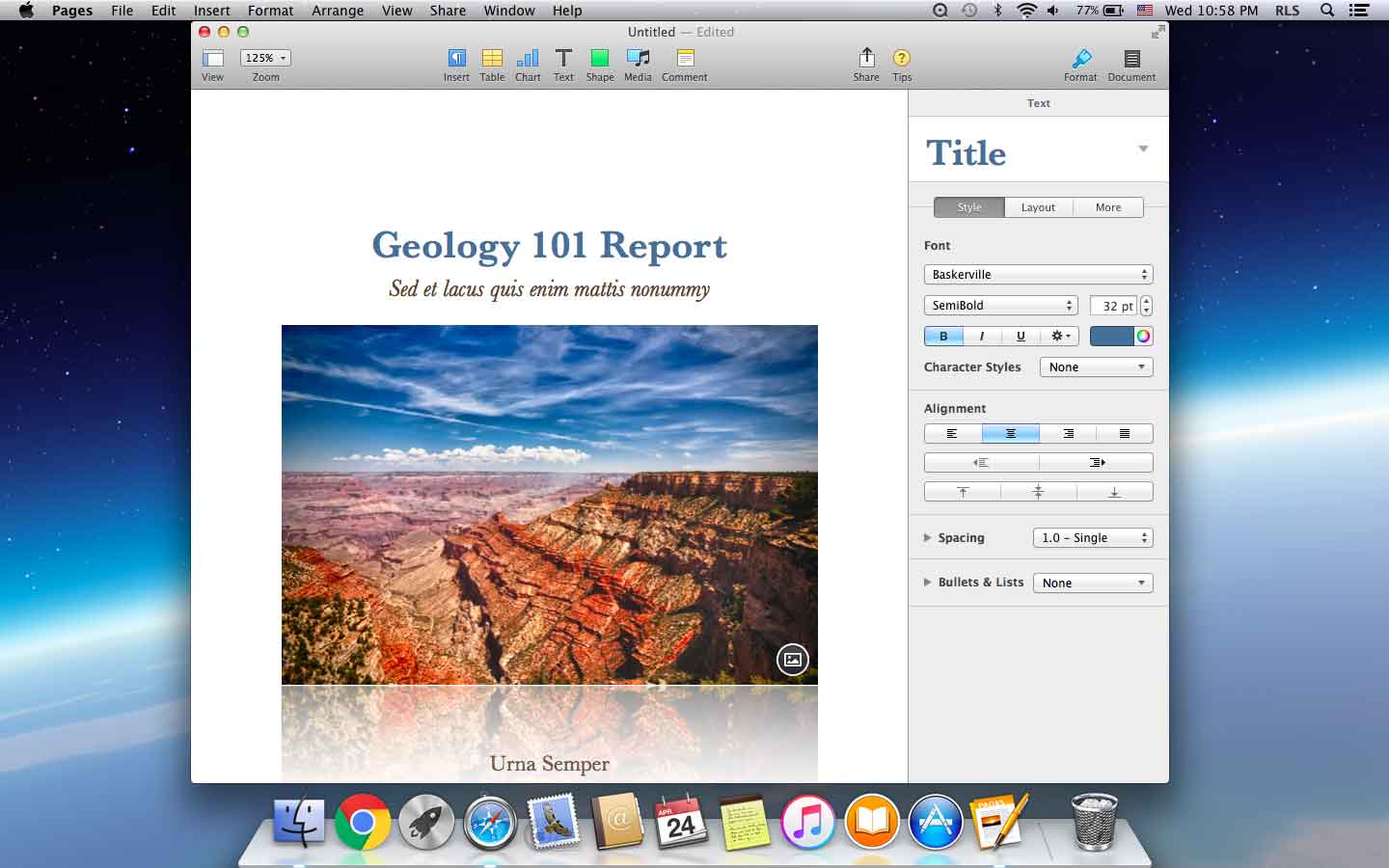
Methode 1: Gelöschte Seiten aus dem Mac-Papierkorb wiederherstellen
Wenn Sie den Papierkorb nach dem Löschen der Seitendokumente nicht leeren, können Sie das gelöschte Seitendokument aus dem Papierkorb wiederherstellen. Öffnen Sie den Papierkorb, um die Seitendokumente zu finden. Klicken Sie mit der rechten Maustaste, um die Seitendokumente wiederherzustellen.
Methode 2: Gehen Sie zum Finder, um nach dem Dokument für nicht gespeicherte Seiten zu suchen.
Gehen Sie auf Ihrem Mac zu " Finder "> " Datei "> " Suchen ". Suchen Sie nach " Dieser Mac " und beschränken Sie die Art auf " Dokument ". Klicken Sie im Menü Ansicht auf die zweite Registerkarte, um die Suchergebnisse aufzulisten. Suchen Sie Ihr nicht gespeichertes Pages-Dokument und speichern Sie es auf Ihrem Desktop oder Speichergerät.
Methode 3: Abrufen nicht gespeicherter Seitendokumente aus dem temporären Ordner
Gehen Sie zu " Anwendungen "> " Dienstprogramme " und doppelklicken Sie auf " Terminal ". Geben Sie im Terminal open $ TMPDIR ein, und Sie werden zu dem TMP-Ordner weitergeleitet, in dem die Dateien vorübergehend gespeichert werden. Suchen und öffnen Sie im TMP-Ordner den Ordner " TemporaryItems ". Suchen Sie das Pages-Dokument, das Sie nicht im geöffneten Ordner gespeichert haben. Öffnen Sie dann das Dokument und speichern Sie es an einem anderen Ort.
Methode 4: Wiederherstellen nicht gespeicherter Seitendokumente aus automatisch gespeicherten Dateien
Automatisch speichern ermöglicht der Anwendung, das Pages-Dokument, an dem der Benutzer arbeitet, automatisch zu speichern. Wenn Sie ein Dokument bearbeiten, werden die Änderungen automatisch gespeichert. Es ist sehr leistungsfähig und das automatische Speichern wird wirksam, wenn Änderungen vorgenommen werden. Suchen Sie ein Pages-Dokument. Öffne es mit Pages. Dann sehen Sie das gerade geöffnete Dokument und andere Dokumente, die Sie geöffnet oder nicht gespeichert haben, im Fenster. Wählen Sie die gewünschte aus und stellen Sie sie wieder her.
Methode 5: Wiederherstellen von nicht gespeicherten Seitendokumenten aus Time Machine Backup
Diese Methode hängt davon ab, ob Sie den Ordner gesichert haben, in dem Sie zu Beginn mit Time Machine Pages-Dokumente gespeichert haben. Wenn ja, ist dies möglich; Andernfalls hilft Time Machine nicht weiter. Wenn wir den Ordner "Pages-Dokumente" bereits gesichert haben, können wir die nicht gespeicherten Pages-Dokumente wie folgt abrufen. Starten Sie Time Machine, wählen Sie "Backups" und dann "Pages-Dokumente". Klicken Sie auf "Wiederherstellen", um Ihre verlorenen Pages-Dokumente wiederherzustellen.
Methode 6: Wiederherstellen von Dokumenten mit verlorenen / gelöschten Seiten mit Mac Any Data Recovery Pro
Wenn Time Machine nicht aktiviert ist, können Sie mit der Mac Any Data Recovery Pro-Software verlorene oder gelöschte Pages-Dokumente wiederherstellen. Es bietet professionelle Lösungen für verschiedene Datenverlustszenarien auf einer Vielzahl von Geräten. Es kann Mac-Festplatten scannen und gelöschte / verlorene Seiten / Nummern / Keynote-Dokumente auf dem Mac sowie andere Dateien finden, einschließlich E-Mails, Fotos, PDF-Dateien, Microsoft Office-Dateien, Videos, Audiodateien, Dateien und mehr. Es kann auch verlorene Pages Dokumente / Nummern / Keynote-Dateien von USB-Laufwerken, externen Festplatten, Kartenspeichern und mehr wiederherstellen. Es kann sogar verlorene Pages / Numbers / Keynote-Dateien von gelöschten / formatierten Festplatten wiederherstellen.
Wiederherstellen von Dokumenten mit verlorenen / gelöschten Seiten
Schritte zum Wiederherstellen verlorener / gelöschter / nicht gespeicherter Seitendokumente auf einem Mac mit Mac Any Data Recovery Pro
Schritt 1: Wählen Sie " Dokument wiederherstellen "
Deaktivieren Sie die nicht benötigten Dateitypen, lassen Sie nur die ausgewählte Option " Dokument wiederherstellen " und klicken Sie dann auf " Starten ", um gelöschte oder verlorene Pages-Dokumente auf dem Mac wiederherzustellen.

Schritt 2: Wählen Sie das zu scannende Laufwerk aus
Wählen Sie den Speicherdatenträger aus, auf dem Sie die Pages-Dokumente gelöscht oder verloren haben. Klicken Sie anschließend auf " Scannen ".

Schritt 3: Mac Pages-Dokumente wiederherstellen
Nach Abschluss des Scanvorgangs werden alle gefundenen Dateien im Ergebnisfenster angezeigt. Suchen Sie die gewünschten Pages-Dokumente und klicken Sie auf " Wiederherstellen ", um die Notizen auf Ihrem Mac zu speichern.


